Win7如何加载Protel99SE库文件
- 格式:doc
- 大小:108.00 KB
- 文档页数:3
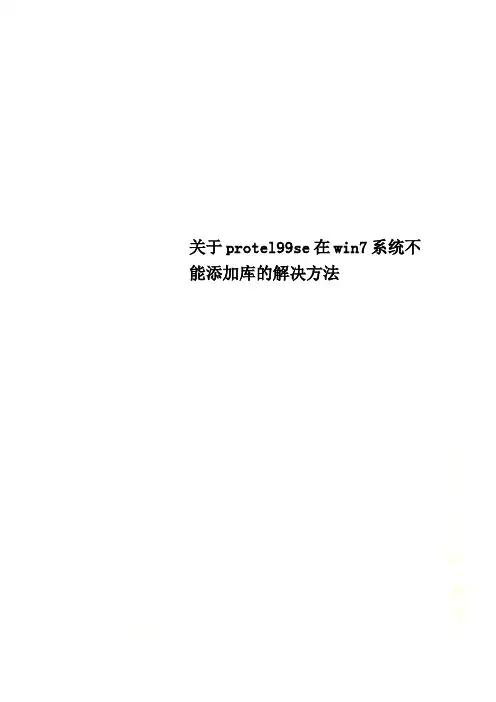
关于protel99se在win7系统不能添加库的解决方法在win7中使用protel99se,我们会遇到这中情况。
有时想要添加某个库文件,却会发生错误,导致不能用。
如图:添加库文件时发生的错误这时候是不是觉得很郁闷,不要紧张,在win7里是能添加库的,不过有点麻烦就是。
下面是添加库的方法,想学的可以看一下:第一步:打开系统盘中的window文件夹;在window文件夹中找到AdvSch99SE.ini这个配置文件,(这个是protel99se的配置文件,我们可以通过修改配置文件来达到添加库的目的。
)第二步:用记事本打开AdvSch99SE.ini,找到count=X(X代表一个数)下面还有File0=某某看下图Count=的数就是已添加库的数量。
上面的count=3,最上面的图上的库也是三个。
第三步:添加库我们以添加AMD Asic.ddb为例:先找到AMD Asic.ddb的路径。
我的AMD Asic.ddb 路径是:F:\Program Files\Design Explorer 99 SE\Library\Sch\AMD Asic.ddb如图然后在刚才打开的AdvSch99SE.ini文件中的File下添加一行File3=F:\Program Files\Design Explorer 99 SE\Library\Sch\AMD Asic.ddbcount后的数改为4然后保存。
第四部:打开protel99se可以看到刚才添加的库。
同样pcb的也一样所要更改的文件是window目录下的ADVPCB99SE.iniFile1=D:\Protel99SE\Library\Pcb\Generic Footprints\General IC.ddbFile1=D:\Protel99SE\Library\Pcb\ Generic Footprints\Advpcb.ddbFile1=D:\Protel99SE\Library\Pcb\ Generic Footprints\Miscellaneous.ddbFile0=D:\Protel99SE\Library\Sch\Miscellane ous Devices.ddbFile1=D:\Protel99SE\Library\Sch\MitelAnalog.ddbFile2=D:\Protel99SE\Library\Sch\Mitel Interface.ddbFile3=D:\Protel99SE\Library\Sch\Mitel Logic.ddbFile4=D:\Protel99SE\Library\Sch\Mitel Peripheral.ddbFile5=D:\Protel99SE\Library\Sch\Mitel Telecommunication.ddbFile6=D:\Protel99SE\Library\Sch\Motorola Analog.ddbFile7=D:\Protel99SE\Library\Sch\Motorola Consumer.ddbFile8=D:\Protel99SE\Library\Sch\Motorola Converter.ddbFile9=D:\Protel99SE\Library\Sch\Motorola Databooks.ddbFile10=D:\Protel99SE\Library\Sch\Motorola DSP.ddbFile11=D:\Protel99SE\Library\Sch\Motorola Microcontroller.ddbFile12=D:\Protel99SE\Library\Sch\Motorola Oscillator.ddbFile13=D:\Protel99SE\Library\Sch\NECDatabooks.ddbFile14=D:\Protel99SE\Library\Sch\Newport Analog.ddbFile15=D:\Protel99SE\Library\Sch\Newport Consumer.ddbFile16=D:\Protel99SE\Library\Sch\NSC Analog.ddbFile17=D:\Protel99SE\Library\Sch\NSC Consumer.ddbFile18=D:\Protel99SE\Library\Sch\NSC Converter.ddbFile19=D:\Protel99SE\Library\Sch\NSC Databooks.ddbFile20=D:\Protel99SE\Library\Sch\NSC Industrial.ddbFile21=D:\Protel99SE\Library\Sch\NSC Interface.ddbFile22=D:\Protel99SE\Library\Sch\NSC Miscellaneous.ddbFile23=D:\Protel99SE\Library\Sch\NSC Oscillator.ddbFile24=D:\Protel99SE\Library\Sch\NSC Telecommunication.ddbFile25=D:\Protel99SE\Library\Sch\Philips.ddbFile26=D:\Protel99SE\Library\Sch\PLD.ddb File27=D:\Protel99SE\Library\Sch\Protel DOS Schematic Libraries.ddbFile27=D:\Protel99SE\Library\Sch\Protel DOS Schematic Libraries.ldbFile28=D:\Protel99SE\Library\Sch\99GB4728. ddbFile29=D:\Protel99SE\Library\Sch\Actel User Programmable.ddbFile30=D:\Protel99SE\Library\Sch\Allegro Integrated Circuits.ddbFile31=D:\Protel99SE\Library\Sch\Altera Asic.ddbFile32=D:\Protel99SE\Library\Sch\Altera Interface.ddbFile33=D:\Protel99SE\Library\Sch\Altera Memory.ddbFile34=D:\Protel99SE\Library\Sch\Altera Peripheral.ddbFile35=D:\Protel99SE\Library\Sch\AMD Analog.ddbFile36=D:\Protel99SE\Library\Sch\AMDAsic.ddbFile37=D:\Protel99SE\Library\Sch\AMD Converter.ddbFile38=D:\Protel99SE\Library\Sch\AMD Interface.ddbFile39=D:\Protel99SE\Library\Sch\AMD Logic.ddbFile40=D:\Protel99SE\Library\Sch\AMD Memory.ddbFile41=D:\Protel99SE\Library\Sch\AMD Microcontroller.ddbFile42=D:\Protel99SE\Library\Sch\AMD Miscellaneous.ddbFile43=D:\Protel99SE\Library\Sch\AMD Peripheral.ddbFile44=D:\Protel99SE\Library\Sch\AMD Telecommunication.ddbFile45=D:\Protel99SE\Library\Sch\Analog Devices.ddbFile46=D:\Protel99SE\Library\Sch\Atmel Programmable Logic Device.ddbFile47=D:\Protel99SE\Library\Sch\Burr Brown Analog.ddbFile48=D:\Protel99SE\Library\Sch\Burr Brown Converter.ddbFile49=D:\Protel99SE\Library\Sch\Burr Brown Industrial.ddbFile50=D:\Protel99SE\Library\Sch\Burr Brown Oscillator.ddbFile51=D:\Protel99SE\Library\Sch\Burr Brown Peripheral.ddbFile52=D:\Protel99SE\Library\Sch\Burr Brown Telecommunication.ddbFile53=D:\Protel99SE\Library\Sch\Dallas Analog.ddbFile54=D:\Protel99SE\Library\Sch\Dallas Converter.ddbFile55=D:\Protel99SE\Library\Sch\Dallas Consumer.ddbFile56=D:\Protel99SE\Library\Sch\Dallas Logic.ddbFile57=D:\Protel99SE\Library\Sch\Dallas Interface.ddbFile58=D:\Protel99SE\Library\Sch\Dallas Memory.ddbFile59=D:\Protel99SE\Library\Sch\Dallas Microprocessor.ddbFile60=D:\Protel99SE\Library\Sch\Dallas Miscellaneous.ddbFile61=D:\Protel99SE\Library\Sch\Dallas Telecommunication.ddbFile62=D:\Protel99SE\Library\Sch\Elantec Analog.ddbFile63=D:\Protel99SE\Library\Sch\Elantec Consumer.ddbFile64=D:\Protel99SE\Library\Sch\Elantec Industrial.ddbFile65=D:\Protel99SE\Library\Sch\Elantec Interface.ddbFile66=D:\Protel99SE\Library\Sch\Gennum Analog.ddbFile67=D:\Protel99SE\Library\Sch\Gennum Consumer.ddbFile68=D:\Protel99SE\Library\Sch\Gennum Converter.ddbFile69=D:\Protel99SE\Library\Sch\Gennum DSP.ddbFile70=D:\Protel99SE\Library\Sch\Gennum Interface.ddbFile71=D:\Protel99SE\Library\Sch\Gennum Miscellaneous.ddbFile28=D:\Protel99SE\Library\Sch\Hp-EESOF.ddbFile28=D:\Protel99SE\Library\Sch\Internati onal Rectifier.ddbFile27=D:\Protel99SE\Library\Sch\Intel Databooks.ddbFile72=D:\Protel99SE\Library\Sch\Lucent Analog.ddbFile73=D:\Protel99SE\Library\Sch\Lucent Asic.ddbFile74=D:\Protel99SE\Library\Sch\Lucent Converter.ddbFile75=D:\Protel99SE\Library\Sch\Lucent Consumer.ddbFile76=D:\Protel99SE\Library\Sch\Lucent DSP.ddbFile77=D:\Protel99SE\Library\Sch\Lucent Industrial.ddbFile78=D:\Protel99SE\Library\Sch\Lucent Logic.ddbFile79=D:\Protel99SE\Library\Sch\Lucent Interface.ddbFile80=D:\Protel99SE\Library\Sch\Lucent Memory.ddbFile81=D:\Protel99SE\Library\Sch\Lucent Peripheral.ddbFile82=D:\Protel99SE\Library\Sch\Lucent Miscellaneous.ddbFile83=D:\Protel99SE\Library\Sch\Lucent Telecommunication.ddbFile84=D:\Protel99SE\Library\Sch\Maxim Interface.ddbFile85=D:\Protel99SE\Library\Sch\Maxim Miscellaneous.ddbFile86=D:\Protel99SE\Library\Sch\Microchip .ddbFile87=D:\Protel99SE\Library\Sch\QuickLogi c Asic.ddbFile88=D:\Protel99SE\Library\Sch\RF Micro Devices Analog.ddbFile89=D:\Protel99SE\Library\Sch\RF Micro Devices Telecommunication.ddbFile90=D:\Protel99SE\Library\Sch\SGS Analog.ddbFile91=D:\Protel99SE\Library\Sch\SGSAsic.ddbFile92=D:\Protel99SE\Library\Sch\SGS Converter.ddbFile93=D:\Protel99SE\Library\Sch\SGS Consumer.ddbFile94=D:\Protel99SE\Library\Sch\SGS Interface.ddbFile95=D:\Protel99SE\Library\Sch\SGS Industrial.ddbFile96=D:\Protel99SE\Library\Sch\SGS Memory.ddbFile97=D:\Protel99SE\Library\Sch\SGS Microcontroller.ddbFile98=D:\Protel99SE\Library\Sch\SGS Microprocessor.ddbFile99=D:\Protel99SE\Library\Sch\SGS Peripheral.ddbFile100=D:\Protel99SE\Library\Sch\SGS Miscellaneous.ddbFile101=D:\Protel99SE\Library\Sch\SGS Telecommunication.ddbFile102=D:\Protel99SE\Library\Sch\Sim.ddb File103=D:\Protel99SE\Library\Sch\Spice.dd bFile104=D:\Protel99SE\Library\Sch\TI Databooks.ddbFile105=D:\Protel99SE\Library\Sch\TI Logic.ddbFile106=D:\Protel99SE\Library\Sch\TITelecommunication.ddbFile107=D:\Protel99SE\Library\Sch\SGS Peripheral.ddbFile108=D:\Protel99SE\Library\Sch\SGS Miscellaneous.ddbFile109=D:\Protel99SE\Library\Sch\SGS Telecommunication.ddbFile110=D:\Protel99SE\Library\Sch\Sim.ddb File111=D:\Protel99SE\Library\Sch\Spice.dd bFile112=D:\Protel99SE\Library\Sch\TI Databooks.ddbFile113=D:\Protel99SE\Library\Sch\TI Logic.ddbFile114=D:\Protel99SE\Library\Sch\TI Telecommunication.ddb。
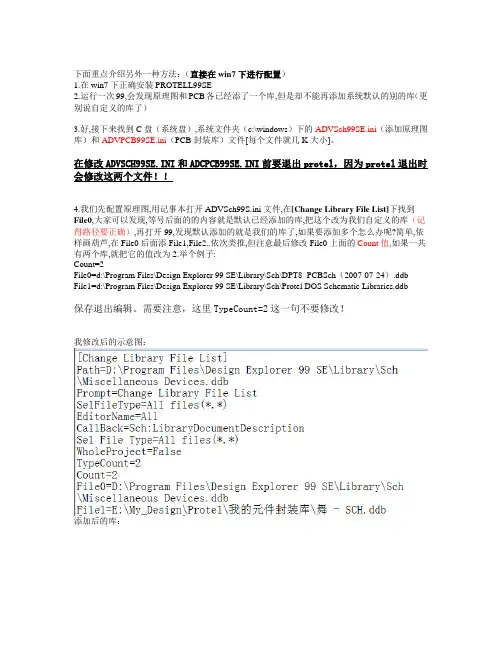
下面重点介绍另外一种方法:(直接在win7下进行配置)1.在win7下正确安装PROTELL99SE2.运行一次99,会发现原理图和PCB各已经添了一个库,但是却不能再添加系统默认的别的库(更别说自定义的库了)3.好,接下来找到C盘(系统盘),系统文件夹(c:\windows)下的ADVSch99SE.ini(添加原理图库)和ADVPCB99SE.ini(PCB封装库)文件[每个文件就几K大小]。
在修改ADVSCH99SE.INI和ADCPCB99SE.INI前要退出protel,因为protel退出时会修改这两个文件!!4.我们先配置原理图,用记事本打开ADVSch99S.ini文件,在[Change Library File List]下找到File0,大家可以发现,等号后面的的内容就是默认已经添加的库,把这个改为我们自定义的库(记得路径要正确),再打开99,发现默认添加的就是我们的库了,如果要添加多个怎么办呢?简单,依样画葫芦,在File0后面添File1,File2..依次类推,但注意最后修改File0上面的Count值,如果一共有两个库,就把它的值改为2.举个例子:Count=2File0=d:\Program Files\Design Explorer 99 SE\Library\Sch\DPT8_PCBSch(2007-07-24).ddb File1=d:\Program Files\Design Explorer 99 SE\Library\Sch\Protel DOS Schematic Libraries.ddb保存退出编辑。
需要注意,这里TypeCount=2这一句不要修改!我修改后的示意图:添加后的库:方法二:利用原理图Find Component功能在Path下指定库文件所在的路径,点击Find Now会在FoundLibarias里列出所有找到的库文件,选择需要添加的库,点击Add To Libaray List添加即可5.然后让我们修改PCB的库配置,同样用记事本打开ADVPCB99SE文件,在[PCB Libraries](注意是英文的,不是中文的[PCB库](汉化后会有中文[PCB库]))下找到File0进行修改或添加,我举个例子,大家参考:win7下安装protel99se后再 C:\Windows下找不到Advpcb99se.ini,不是没有安装这个文件,而是这个文件被安装到了用户目录下面去了(C:\Users\(自己的用户名)\AppData\Local\VirtualStore\Windows),将这个文件复制到C:\windowns下。
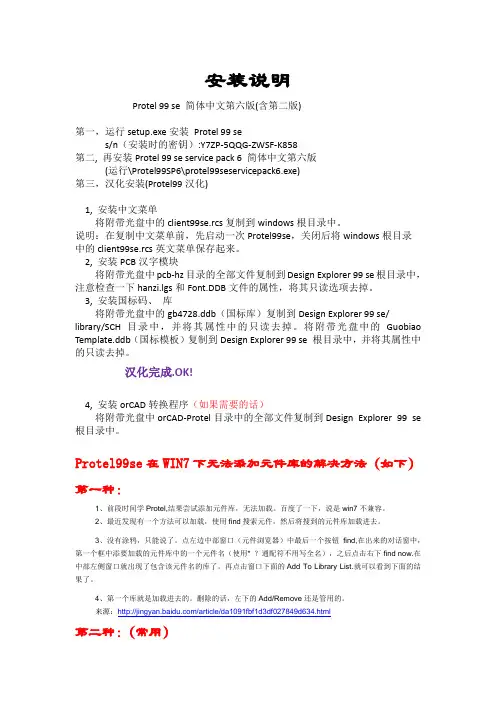
安装说明Protel 99 se 简体中文第六版(含第二版)第一,运行setup.exe安装Protel 99 ses/n(安装时的密钥):Y7ZP-5QQG-ZWSF-K858第二, 再安装Protel 99 se service pack 6 简体中文第六版(运行\Protel99SP6\protel99seservicepack6.exe)第三,汉化安装(Protel99汉化)1, 安装中文菜单将附带光盘中的client99se.rcs复制到windows根目录中。
说明:在复制中文菜单前,先启动一次Protel99se,关闭后将windows根目录中的client99se.rcs英文菜单保存起来。
2, 安装PCB汉字模块将附带光盘中pcb-hz目录的全部文件复制到Design Explorer 99 se根目录中,注意检查一下hanzi.lgs和Font.DDB文件的属性,将其只读选项去掉。
3, 安装国标码、库将附带光盘中的gb4728.ddb(国标库)复制到Design Explorer 99 se/library/SCH目录中,并将其属性中的只读去掉。
将附带光盘中的Guobiao Template.ddb(国标模板)复制到Design Explorer 99 se 根目录中,并将其属性中的只读去掉。
汉化完成.OK!4, 安装orCAD转换程序(如果需要的话)将附带光盘中orCAD-Protel目录中的全部文件复制到Design Explorer 99 se 根目录中。
Protel99se在WIN7下无法添加元件库的解决方法(如下)第一种:1、前段时间学Protel,结果尝试添加元件库,无法加载。
百度了一下,说是win7不兼容。
2、最近发现有一个方法可以加载,使用find搜索元件,然后将搜到的元件库加载进去。
3、没有涂鸦,只能说了。
点左边中部窗口(元件浏览器)中最后一个按钮find,在出来的对话窗中,第一个框中添要加载的元件库中的一个元件名(使用* ?通配符不用写全名),之后点击右下find now.在中部左侧窗口就出现了包含该元件名的库了。
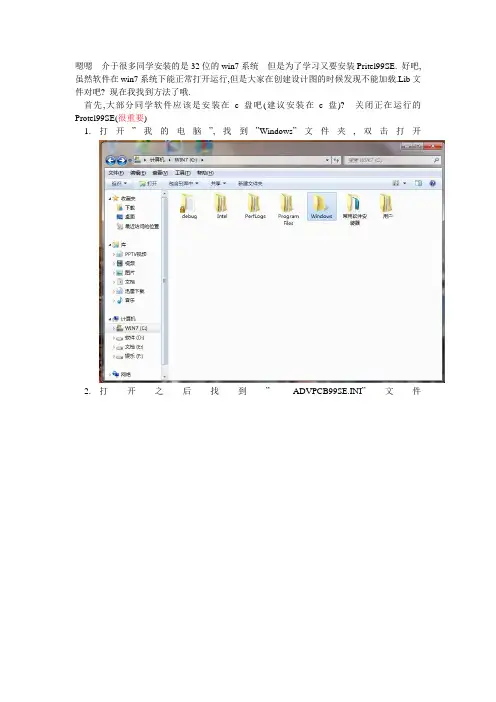
嗯嗯介于很多同学安装的是32位的win7系统但是为了学习又要安装Pritel99SE. 好吧,虽然软件在win7系统下能正常打开运行,但是大家在创建设计图的时候发现不能加载.Lib文件对吧? 现在我找到方法了哦.
首先,大部分同学软件应该是安装在c盘吧(建议安装在c盘)? 关闭正在运行的Protel99SE(很重要)
1.打开”我的电脑”,找到”Windows”文件夹,双击打开
2.打开之后找到”ADVPCB99SE.INI”文件
下:
了!
没有改动过的加载库文件代码是这个样子的,对吧?
5.修改加载项”Count=X”这里的”X”表示你选择的LIB文件的个数,再在后面加入.Lib
文件的路径,如图:
另外给大家个附件咯,在默认安装的条件下,.Lib文件的格式如下(给出2个实验室常用的库文件): File1=C:\Program Files\Design Explorer 99 SE\Library\Sch\Protel DOS S chematic Libraries.ddb
File2=C:\Program Files\Design Explorer 99 SE\Library\Sch\Intel Databo oks.ddb
以上内容纯属手打,圣枫原创.喜欢的同学请给个好评哦。
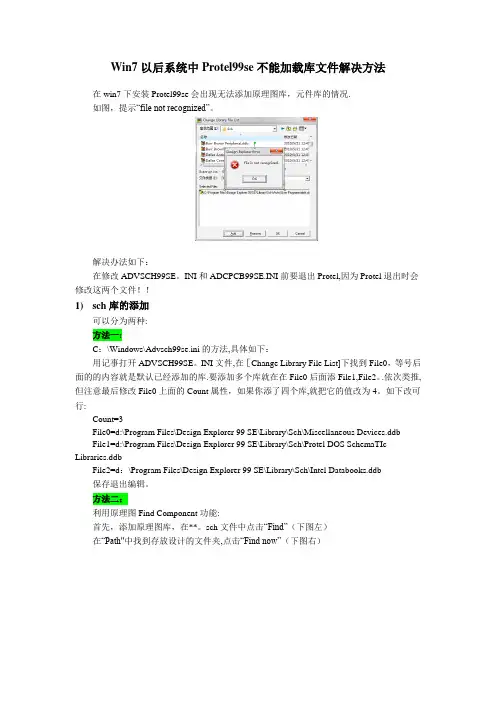
Win7以后系统中Protel99se不能加载库文件解决方法在win7下安装Protel99se会出现无法添加原理图库,元件库的情况.如图,提示“file not recognized”。
解决办法如下:在修改ADVSCH99SE。
INI和ADCPCB99SE.INI前要退出Protel,因为Protel退出时会修改这两个文件!!1)sch库的添加可以分为两种:方法一:C:\Windows\Advsch99se.ini的方法,具体如下:用记事打开ADVSCH99SE。
INI文件,在[Change Library File List]下找到File0,等号后面的的内容就是默认已经添加的库.要添加多个库就在在File0后面添File1,File2。
.依次类推,但注意最后修改File0上面的Count属性,如果你添了四个库,就把它的值改为4。
如下改可行:Count=3File0=d:\Program Files\Design Explorer 99 SE\Library\Sch\Miscellaneous Devices.ddbFile1=d:\Program Files\Design Explorer 99 SE\Library\Sch\Protel DOS SchemaTIc Libraries.ddbFile2=d:\Program Files\Design Explorer 99 SE\Library\Sch\Intel Databooks.ddb保存退出编辑。
方法二:利用原理图Find Component功能:首先,添加原理图库,在**。
sch文件中点击“Find”(下图左)在“Path"中找到存放设计的文件夹,点击“Find now”(下图右)中了,再点击“close"即可;2)PCB库的添加如果在C:\Windows下找不到Advpcb99se。
ini,不是没有安装这个文件,而是这个文件被安装到了用户目录下面去了(C:\Users\(自己的用户名)\AppData\Local\VirtualStore\Windows),将这个文件复制到C:\windows下.修改这个文件,如下内容Count=3File0=D>MSACCESS:$RP〉d:\Program Files\Design Explorer 99 SE\Library\Pcb\Generic Footprints$RN〉Advpcb.ddb$OP>$ON〉PCB Footprints。
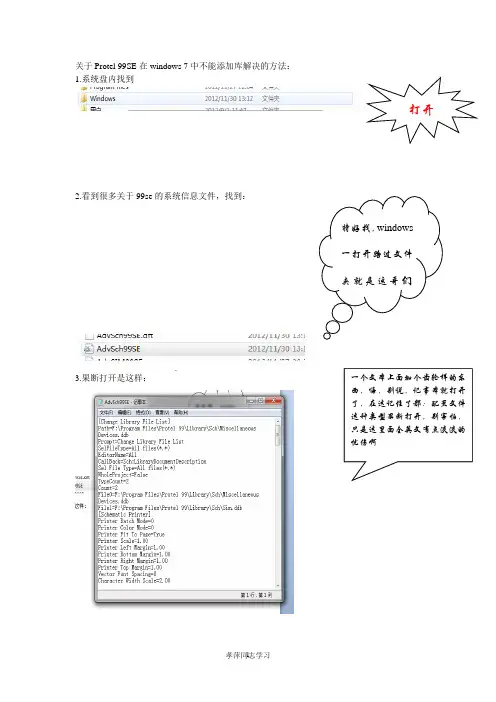
关于Protel 99SE在windows 7中不能添加库解决的方法:1.
系统盘内找到
2.看到很多关于99se的系统信息文件,找到:
3.果断打开是这样:
打开
特好找,windows
一打开路过文件
夹就是这哥们
一个文本上面加个齿轮样的东西,嗨,别说,记事本就打开了,在这记住了都:配置文件这种类型果断打开,别害怕,只是这里面全英文有点淡淡的忧伤啊
4.在一大串英文中我们索引到这句:
5.看到这句:
其实也就是上一步复制的那句话和那句话上面的那句话(由于我更改过了,本来Count=1),在这步我们停下一切,看着他们。
6.我们在这两句后面加行我们第四步复制的东西,接下来我们做的更改成这样:
我添加时SIM (杂件)库,我把复制那句话“.ddb ”前面那个库名“Miscellaneous Devices ”给换成“Sim ”,更改后保存这个配置文件,添加即可。
原始的仅有的库
现在Sim 库添加后:就这样我们库添加完成,足以成事
了都。
咱先复制再说了都,看下一步。
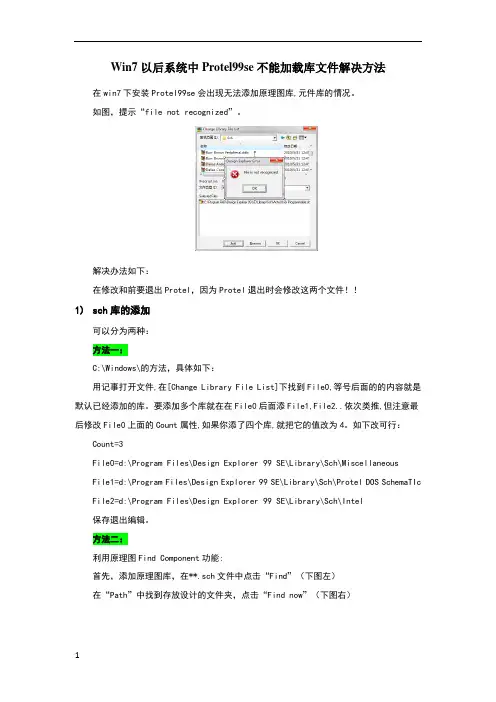
Win7以后系统中Protel99se不能加载库文件解决方法在win7下安装Protel99se会出现无法添加原理图库,元件库的情况。
如图,提示“file not recognized”。
解决办法如下:在修改和前要退出Protel,因为Protel退出时会修改这两个文件!!1)sch库的添加可以分为两种:方法一:C:\Windows\的方法,具体如下:用记事打开文件,在[Change Library File List]下找到File0,等号后面的的内容就是默认已经添加的库。
要添加多个库就在在File0后面添File1,File2..依次类推,但注意最后修改File0上面的Count属性,如果你添了四个库,就把它的值改为4。
如下改可行:Count=3File0=d:\Program Files\Design Explorer 99 SE\Library\Sch\MiscellaneousFile1=d:\Program Files\Design Explorer 99 SE\Library\Sch\Protel DOS SchemaTIc File2=d:\Program Files\Design Explorer 99 SE\Library\Sch\Intel保存退出编辑。
方法二:利用原理图Find Component功能:首先,添加原理图库,在**.sch文件中点击“Find”(下图左)在“Path”中找到存放设计的文件夹,点击“Find now”(下图右)中了,再点击“close”即可;2)PCB库的添加如果在C:\Windows下找不到,不是没有安装这个文件,而是这个文件被安装到了用户目录下面去了(C:\Users\(自己的用户名)\AppData\Local\VirtualStore\Windows),将这个文件复制到C:\windows下。
修改这个文件,如下内容Count=3File0=D>MSACCESS:$RP>d:\Program Files\Design Explorer 99SE\Library\Pcb\Generic Footprints$RN>$OP>$ON>PCB $ID>-1$ATTR>0$E>PCBLIB$STF> File1=D>MSACCESS:$RP>D:\Program Files\Design Explorer 99SE\Library\Pcb\Connectors$RN>Miscellaneous $OP>$ON>Miscellaneous$ID>-1$ATTR>0$E>PCBLIB$STF>File2=D>MSACCESS:$RP>F:\Evan99seLIB$RN>$OP>$ON>$ID>41$ATTR>0$E>PCBLib$STF>保存退出即可。
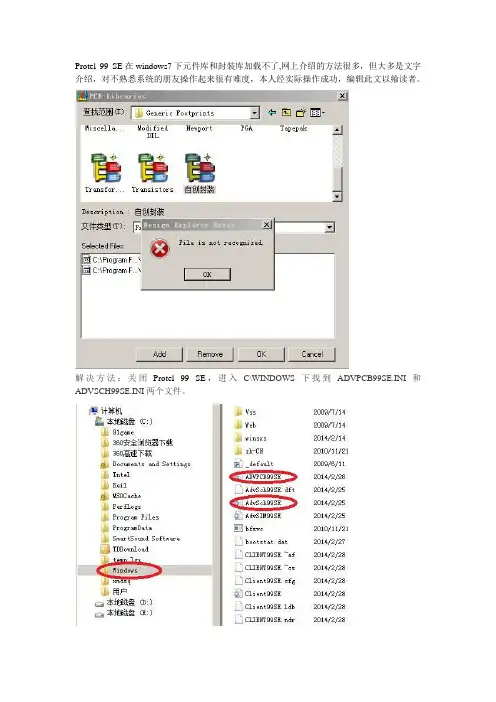
Protel 99 SE在windows7下元件库和封装库加载不了,网上介绍的方法很多,但大多是文字介绍,对不熟悉系统的朋友操作起来很有难度,本人经实际操作成功,编辑此文以飨读者。
解决方法:关闭Protel 99 SE,进入C\WINDOWS下找到ADVPCB99SE.INI和ADVSCH99SE.INI两个文件。
更改元件库加载项:用写字板打开ADVSCH99SE.INI文件。
用Ctrl+F键查找File0,找到File0,大家可以发现,等号后面的的内容就是默认已经添加的库元件的路径,如果要添加多个库元件,就在File0下面添File1、File2…..,依次类推,但注意最后要修改File0上面的Count属性,如果你添了两个,就把它的值改为2。
下面是windows7系统(32位和64位都是一样的)ADVSCH99SE.INI文件的局部代码,添加了两个库元件,修改如下:TypeCount=2Count=3File0=C:\Program Files\Design Explorer 99 SE\Library\Sch\Miscellaneous Devices.ddbFile1=C:\Program Files\Design Explorer 99 SE\Library\Sch\Protel DOS Schematic Libraries.ddb File2=C:\Program Files\Design Explorer 99 SE\Library\Sch\自创元件.ddb这样就添加两个库元件,File2是自己画的元件。
下划线是本人添加的,目的为了提示读者,程序文件中不要用下划线。
如果自己画的元件保存在其它盘符的文件夹中,只要写明路径同样可以添加成功,支持汉字文件名。
例如:File2=D:\我的元件库\自创元件.ddb注意一定要保存后关闭,到此结束更改元件库加载项。
现在可以打开Protel 99 SE,看看元件库是不是已经加载成功。
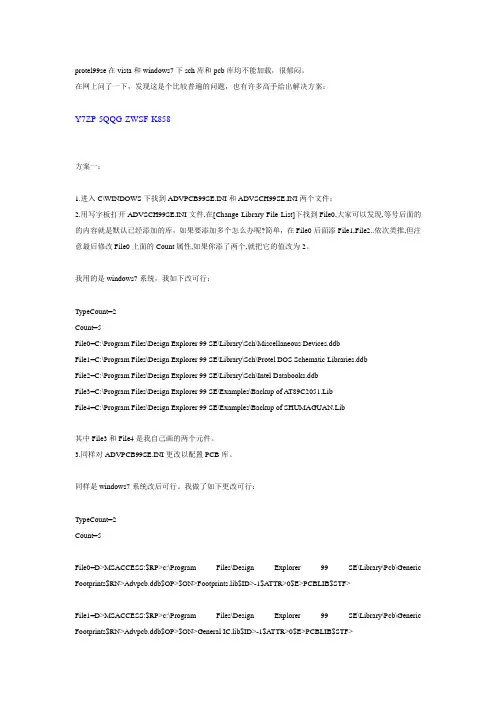
protel99se在vista和windows7下sch库和pcb库均不能加载,很郁闷。
在网上问了一下,发现这是个比较普遍的问题,也有许多高手给出解决方案:Y7ZP-5QQG-ZWSF-K858方案一:1.进入C\WINDOWS下找到ADVPCB99SE.INI和ADVSCH99SE.INI两个文件;2.用写字板打开ADVSCH99SE.INI文件,在[Change Library File List]下找到File0,大家可以发现,等号后面的的内容就是默认已经添加的库,如果要添加多个怎么办呢?简单,在File0后面添File1,File2..依次类推,但注意最后修改File0上面的Count属性,如果你添了两个,就把它的值改为2。
我用的是windows7系统,我如下改可行:TypeCount=2Count=5File0=C:\Program Files\Design Explorer 99 SE\Library\Sch\Miscellaneous Devices.ddbFile1=C:\Program Files\Design Explorer 99 SE\Library\Sch\Protel DOS Schematic Libraries.ddbFile2=C:\Program Files\Design Explorer 99 SE\Library\Sch\Intel Databooks.ddbFile3=C:\Program Files\Design Explorer 99 SE\Examples\Backup of AT89C2051.LibFile4=C:\Program Files\Design Explorer 99 SE\Examples\Backup of SHUMAGUAN.Lib其中File3和File4是我自己画的两个元件。
3.同样对ADVPCB99SE.INI更改以配置PCB库。
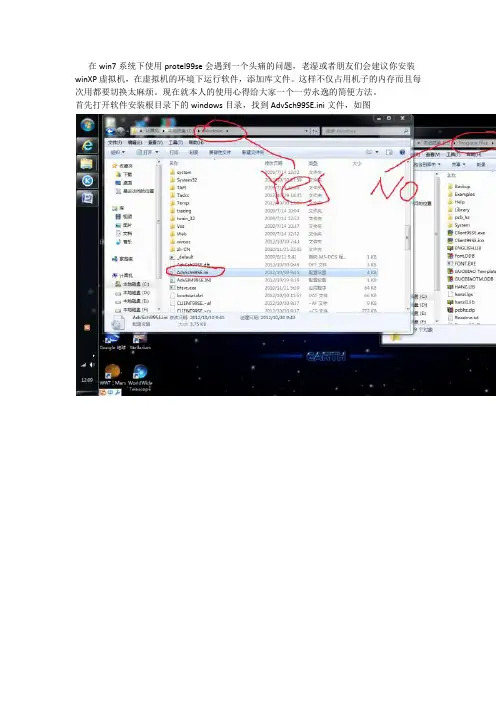
在win7系统下使用protel99se会遇到一个头痛的问题,老湿或者朋友们会建议你安装winXP虚拟机,在虚拟机的环境下运行软件,添加库文件。
这样不仅占用机子的内存而且每次用都要切换太麻烦。
现在就本人的使用心得给大家一个一劳永逸的简便方法。
首先打开软件安装根目录下的windows目录,找到AdvSch99SE.ini文件,如图
右键打开进入文本文档页,如图
Count=1;语句已经限制了你在添加库时失败的结局。
下面把Count=1的数字改为你想添加的库的数量。
然后打开软件安装根目录下的Program Files文件夹下的Design Explorer 99 SE 文件夹,如图打开Library文件夹下的Sch文件夹,
以添加Protel DOS Schematic Libraries.ddb为例。
按住Shift键,右键复制为路径,如图
把路径添加在AdvSch99SE.ini文件Count=3后的File0=C:\Program Files\Design Explorer 99SE\Library\Sch\Miscellaneous Devices.ddb语句后面,如图
然后文件另存到桌面(因为保存的话会提示你没权限,改不了)。
然后把桌面存的改好的AdvSch99SE.ini剪切到刚才Windows目录,替换原有文件。
然后以管理员身份运行Protel99se
成功!!!。
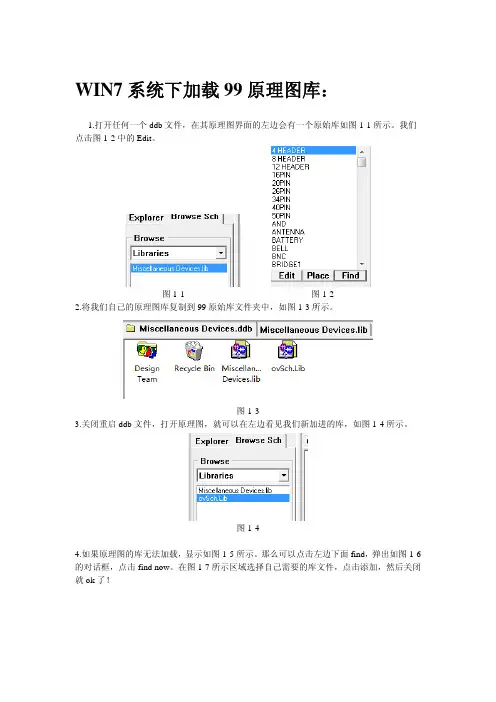
WIN7系统下加载99原理图库:1.打开任何一个ddb文件,在其原理图界面的左边会有一个原始库如图1-1所示。
我们点击图1-2中的Edit。
图1-1 图1-22.将我们自己的原理图库复制到99原始库文件夹中,如图1-3所示。
图1-33.关闭重启ddb文件,打开原理图,就可以在左边看见我们新加进的库,如图1-4所示。
图1-44.如果原理图的库无法加载,显示如图1-5所示。
那么可以点击左边下面find,弹出如图1-6的对话框,点击find now。
在图1-7所示区域选择自己需要的库文件,点击添加,然后关闭就ok了!图1-5 图1-6图1-7WIN7系统下加载99 PCB库:1.打开99安装目录D:\Program Files\Design Explorer 99 SE\Library\Pcb\Generic Footprints下的文件,同时打开自己所需添加的库。
2.将自己所需添加的库文件复制到里面,如图2-1所示。
图2-23.关闭所有ddb文件(必须)。
4.找到C:\Windows目录里面的文件,以记事本方式打开。
找到如图2-3所示的句子图2-35.将count=1改为count10。
图2-2所示的里面有几个库文件就改成几。
6.将下面一句file0=……复制粘贴,如图2-4所示。
图2-47.将所添加的每句里面的改为图2-2所示的库文件的名字,如图2-5所示。
关闭文件。
图2-58.打开ddb文件,在其pcb文件界面的左边,我们可以看见我们自己的库也在了,如图2-6所示,ok!图2-6。
很多人用Protel99se的时候,在软件打开之后,进入操作界面后,在窗口的左上方有Browse/Sch,点击后会出现Libraries,然后底下是一个空白的窗口,此时,我们如果想在界面上放置元件,就要首先装载入元件库。
然而,现在大部分使用者的电脑都是win7系统,(只有少数年纪比较大的人还在用windows xp 的),点击Add/Remove后,会出现Change library file list,在Sch目录底下有很多后缀为.ddb的文件,选中一个,点击ADD后,系统提示File is not recognized,那么现在应该怎么办呢?本人经过试验之后,找出了如下3种办法,依次由简单到复杂,大家不妨一试。
1、在软件界面的左下方依次有:Edit Place Find ,点击Find,会出现find schematic component窗口,在此窗口的右下方有Find Now,点击这个按钮后,软件会自动在安装目录下查找已经存在所有的元器件库,稍带几秒后,点击你所需要的元件库后,点击Add to the library list后,点击close关闭窗口即可2、把protel99se软件关掉,(此操作必须先执行,否则后面的操作都白做了!!),打开我的电脑/计算机---------》打开本地磁盘C-------------》Windows---------->AdvSch99SE.ini----------->双击打开这个文件,此时你会看到file0……………….、file1………………..、等,此时我们需要手动将元件库添加进去,将上面的file0……………复制下来,把Sch\后面的删掉,把你需要的元件库名,手动写上去,一个字母都不能错,还要注意英文的大小写区别。
此时,我们注意到上面有个Count=**,你数一下有几个File 开头的,那么Count就等于多少。
然后,点击文件…………》保存,然后,关掉窗口。
Win7下使用protel99se、protel99很多网友需要用的protel99se,由于该软件开发的时间比较就早,在现在笔记本普及,尤其是win7普及的情况下,用该软件着实让许多人头痛,有人选择安装XP系统,但这就牺牲了win7良好的操作体验。
也有些人安装了双系统,总归还是不太美观,有山寨电脑的感觉。
而微软自己带的虚拟机XP系统。
系统分配给他的内存只有256MB,运行起系统来,有些卡。
而且XP的体验也不是很好。
还有许多网友通过修改win7的C盘文件。
这个可以很好解决,但毕竟还是有些麻烦。
稍不注意改错了,就会很麻烦。
本人今天介绍个大家一个相对比较安全简单的方法。
可以顺利在win7下运行该软件。
方法如下:下载好protel99se后,安装service pack6 补丁。
这个大家都知道。
不在赘述了。
安装好后,打开软件。
在菜单栏一次File→new→Browse设定新建文件的存盘→OK。
然后直接在新建的DDb文件空白处右键新建你需要的文件类型,这里以原理图文件为例。
建立后,双击打开原理图,左边栏会有explorer和Browse Sch,点第二个,找到下面的find,默认情况,find all instar打钩,点find now,,左边框里就会有很多的元件库,选中后,点Add to library list,就会加载相应的库了。
但是系统只搜索到205个,最后一个是M打头的库,如果需要L以下库怎么办呢?此时你可以进入安装文件找到library 中的sch库,剪切掉部分库到别的地方。
然后在进行搜索,这样,你就可以搜到下面的库了,比如protel Dos 这个库,只要点其中一个lib,总共14个小库全被添加到左边栏了,同时还保留了原来的库。
加载好后可以把剪切过去的库在粘贴回原来的文件夹中,这个方法可以有效解决win7下使用protel的问题。
欢迎转载,注明出处。
————清风又荡尘。
在win7中使用protel99se,我们会遇到这中情况。
有时想要添加某个库文件,却会发生错误,导致不能用。
如图:添加库文件时发生的错误这时候是不是觉得很郁闷,不要紧张,在win7里是能添加库的,不过有点麻烦就是。
下面是添加库的方法,想学的可以看一下:第一步:打开系统盘中的window文件夹;在window文件夹中找到AdvSch99SE.ini这个配置文件,(这个是protel99se的配置文件,我们可以通过修改配置文件来达到添加库的目的。
)第二步:用记事本打开AdvSch99SE.ini,找到count=X(X代表一个数)下面还有File0=某某看下图Count=的数就是已添加库的数量。
上面的count=3,最上面的图上的库也是三个。
第三步:添加库我们以添加AMD Asic.ddb为例:先找到AMD Asic.ddb的路径。
我的AMD Asic.ddb路径是:F:\Program Files\Design Explorer 99 SE\Library\Sch\AMD Asic.ddb 如图然后在刚才打开的AdvSch99SE.ini文件中的File下添加一行File3=F:\Program Files\Design Explorer 99 SE\Library\Sch\AMD Asic.ddbcount后的数改为4然后保存。
第四部:打开protel99se可以看到刚才添加的库。
同样pcb的也一样所要更改的文件是window目录下的ADVPCB99SE.iniFile1=D:\Protel99SE\Library\Pcb\Generic Footprints\General IC.ddb File1=D:\Protel99SE\Library\Pcb\ Generic Footprints\Advpcb.ddbFile1=D:\Protel99SE\Library\Pcb\ Generic Footprints\Miscellaneous.ddbFile0=D:\Protel99SE\Library\Sch\Miscellaneous Devices.ddbFile1=D:\Protel99SE\Library\Sch\Mitel Analog.ddbFile2=D:\Protel99SE\Library\Sch\Mitel Interface.ddbFile3=D:\Protel99SE\Library\Sch\Mitel Logic.ddbFile4=D:\Protel99SE\Library\Sch\Mitel Peripheral.ddbFile5=D:\Protel99SE\Library\Sch\Mitel Telecommunication.ddbFile6=D:\Protel99SE\Library\Sch\Motorola Analog.ddbFile7=D:\Protel99SE\Library\Sch\Motorola Consumer.ddbFile8=D:\Protel99SE\Library\Sch\Motorola Converter.ddbFile9=D:\Protel99SE\Library\Sch\Motorola Databooks.ddbFile10=D:\Protel99SE\Library\Sch\Motorola DSP.ddbFile11=D:\Protel99SE\Library\Sch\Motorola Microcontroller.ddbFile12=D:\Protel99SE\Library\Sch\Motorola Oscillator.ddbFile13=D:\Protel99SE\Library\Sch\NEC Databooks.ddbFile14=D:\Protel99SE\Library\Sch\Newport Analog.ddbFile15=D:\Protel99SE\Library\Sch\Newport Consumer.ddbFile16=D:\Protel99SE\Library\Sch\NSC Analog.ddbFile17=D:\Protel99SE\Library\Sch\NSC Consumer.ddbFile18=D:\Protel99SE\Library\Sch\NSC Converter.ddbFile19=D:\Protel99SE\Library\Sch\NSC Databooks.ddbFile20=D:\Protel99SE\Library\Sch\NSC Industrial.ddbFile21=D:\Protel99SE\Library\Sch\NSC Interface.ddbFile22=D:\Protel99SE\Library\Sch\NSC Miscellaneous.ddbFile23=D:\Protel99SE\Library\Sch\NSC Oscillator.ddbFile24=D:\Protel99SE\Library\Sch\NSC Telecommunication.ddbFile25=D:\Protel99SE\Library\Sch\Philips.ddbFile26=D:\Protel99SE\Library\Sch\PLD.ddbFile27=D:\Protel99SE\Library\Sch\Protel DOS Schematic Libraries.ddb File27=D:\Protel99SE\Library\Sch\Protel DOS Schematic Libraries.ldb File28=D:\Protel99SE\Library\Sch\99GB4728.ddbFile29=D:\Protel99SE\Library\Sch\Actel User Programmable.ddbFile30=D:\Protel99SE\Library\Sch\Allegro Integrated Circuits.ddb File31=D:\Protel99SE\Library\Sch\Altera Asic.ddbFile32=D:\Protel99SE\Library\Sch\Altera Interface.ddbFile33=D:\Protel99SE\Library\Sch\Altera Memory.ddbFile34=D:\Protel99SE\Library\Sch\Altera Peripheral.ddbFile35=D:\Protel99SE\Library\Sch\AMD Analog.ddbFile36=D:\Protel99SE\Library\Sch\AMD Asic.ddbFile37=D:\Protel99SE\Library\Sch\AMD Converter.ddbFile38=D:\Protel99SE\Library\Sch\AMD Interface.ddbFile39=D:\Protel99SE\Library\Sch\AMD Logic.ddbFile40=D:\Protel99SE\Library\Sch\AMD Memory.ddbFile41=D:\Protel99SE\Library\Sch\AMD Microcontroller.ddbFile42=D:\Protel99SE\Library\Sch\AMD Miscellaneous.ddbFile43=D:\Protel99SE\Library\Sch\AMD Peripheral.ddbFile44=D:\Protel99SE\Library\Sch\AMD Telecommunication.ddbFile45=D:\Protel99SE\Library\Sch\Analog Devices.ddbFile46=D:\Protel99SE\Library\Sch\Atmel Programmable Logic Device.ddbFile47=D:\Protel99SE\Library\Sch\Burr Brown Analog.ddbFile48=D:\Protel99SE\Library\Sch\Burr Brown Converter.ddbFile49=D:\Protel99SE\Library\Sch\Burr Brown Industrial.ddbFile50=D:\Protel99SE\Library\Sch\Burr Brown Oscillator.ddbFile51=D:\Protel99SE\Library\Sch\Burr Brown Peripheral.ddbFile52=D:\Protel99SE\Library\Sch\Burr Brown Telecommunication.ddb File53=D:\Protel99SE\Library\Sch\Dallas Analog.ddbFile54=D:\Protel99SE\Library\Sch\Dallas Converter.ddbFile55=D:\Protel99SE\Library\Sch\Dallas Consumer.ddbFile56=D:\Protel99SE\Library\Sch\Dallas Logic.ddbFile57=D:\Protel99SE\Library\Sch\Dallas Interface.ddbFile58=D:\Protel99SE\Library\Sch\Dallas Memory.ddbFile59=D:\Protel99SE\Library\Sch\Dallas Microprocessor.ddbFile60=D:\Protel99SE\Library\Sch\Dallas Miscellaneous.ddbFile61=D:\Protel99SE\Library\Sch\Dallas Telecommunication.ddbFile62=D:\Protel99SE\Library\Sch\Elantec Analog.ddbFile63=D:\Protel99SE\Library\Sch\Elantec Consumer.ddbFile64=D:\Protel99SE\Library\Sch\Elantec Industrial.ddbFile65=D:\Protel99SE\Library\Sch\Elantec Interface.ddbFile66=D:\Protel99SE\Library\Sch\Gennum Analog.ddbFile67=D:\Protel99SE\Library\Sch\Gennum Consumer.ddbFile68=D:\Protel99SE\Library\Sch\Gennum Converter.ddbFile69=D:\Protel99SE\Library\Sch\Gennum DSP.ddbFile70=D:\Protel99SE\Library\Sch\Gennum Interface.ddbFile71=D:\Protel99SE\Library\Sch\Gennum Miscellaneous.ddbFile28=D:\Protel99SE\Library\Sch\Hp-EESOF.ddbFile28=D:\Protel99SE\Library\Sch\International Rectifier.ddbFile27=D:\Protel99SE\Library\Sch\Intel Databooks.ddbFile72=D:\Protel99SE\Library\Sch\Lucent Analog.ddbFile73=D:\Protel99SE\Library\Sch\Lucent Asic.ddbFile74=D:\Protel99SE\Library\Sch\Lucent Converter.ddbFile75=D:\Protel99SE\Library\Sch\Lucent Consumer.ddbFile76=D:\Protel99SE\Library\Sch\Lucent DSP.ddbFile77=D:\Protel99SE\Library\Sch\Lucent Industrial.ddbFile78=D:\Protel99SE\Library\Sch\Lucent Logic.ddbFile79=D:\Protel99SE\Library\Sch\Lucent Interface.ddbFile80=D:\Protel99SE\Library\Sch\Lucent Memory.ddbFile81=D:\Protel99SE\Library\Sch\Lucent Peripheral.ddbFile82=D:\Protel99SE\Library\Sch\Lucent Miscellaneous.ddbFile83=D:\Protel99SE\Library\Sch\Lucent Telecommunication.ddbFile84=D:\Protel99SE\Library\Sch\Maxim Interface.ddbFile85=D:\Protel99SE\Library\Sch\Maxim Miscellaneous.ddbFile86=D:\Protel99SE\Library\Sch\Microchip.ddbFile87=D:\Protel99SE\Library\Sch\QuickLogic Asic.ddbFile88=D:\Protel99SE\Library\Sch\RF Micro Devices Analog.ddbFile89=D:\Protel99SE\Library\Sch\RF Micro Devices Telecommunication.ddbFile90=D:\Protel99SE\Library\Sch\SGS Analog.ddbFile91=D:\Protel99SE\Library\Sch\SGS Asic.ddbFile92=D:\Protel99SE\Library\Sch\SGS Converter.ddbFile93=D:\Protel99SE\Library\Sch\SGS Consumer.ddbFile94=D:\Protel99SE\Library\Sch\SGS Interface.ddbFile95=D:\Protel99SE\Library\Sch\SGS Industrial.ddbFile96=D:\Protel99SE\Library\Sch\SGS Memory.ddbFile97=D:\Protel99SE\Library\Sch\SGS Microcontroller.ddbFile98=D:\Protel99SE\Library\Sch\SGS Microprocessor.ddbFile99=D:\Protel99SE\Library\Sch\SGS Peripheral.ddbFile100=D:\Protel99SE\Library\Sch\SGS Miscellaneous.ddbFile101=D:\Protel99SE\Library\Sch\SGS Telecommunication.ddbFile102=D:\Protel99SE\Library\Sch\Sim.ddbFile103=D:\Protel99SE\Library\Sch\Spice.ddbFile104=D:\Protel99SE\Library\Sch\TI Databooks.ddbFile105=D:\Protel99SE\Library\Sch\TI Logic.ddbFile106=D:\Protel99SE\Library\Sch\TI Telecommunication.ddbFile107=D:\Protel99SE\Library\Sch\SGS Peripheral.ddbFile108=D:\Protel99SE\Library\Sch\SGS Miscellaneous.ddbFile109=D:\Protel99SE\Library\Sch\SGS Telecommunication.ddbFile110=D:\Protel99SE\Library\Sch\Sim.ddbFile111=D:\Protel99SE\Library\Sch\Spice.ddbFile112=D:\Protel99SE\Library\Sch\TI Databooks.ddbFile113=D:\Protel99SE\Library\Sch\TI Logic.ddbFile114=D:\Protel99SE\Library\Sch\TI Telecommunication.ddb希望以上资料对你有所帮助,附励志名言3条:1、生气,就是拿别人的过错来惩罚自己。
1。
在XP系统下进入C\WINDOWS下找到ADVPCB99SE.INI和ADVSCH99SE.INI两个文件;2。
将这两个文件复制下来放到U盘;3。
在WIN 7系统下进入C\WINDOWS,将U盘的这两个文件复制过来(一定要关闭PROTEL99SE先);替换掉原来的两个文件;以上是Protel99se全为默认路径安装的,XP系统下元件库装在哪个地方7系统下也在装在哪个地方。
如果不是在XP下换到在7系统中的路径下,重新加载元件库。
重复以上步骤。
注意问题:1,元件库只能加载5个(这个是我试的数量)。
元件库中有多少个元件不管。
2,默认的元件库如果不见了。
到XP系统下进入C\WINDOWS下找到ADVPCB99SE.INI 打开找到以下语句(默认路径):File0=D>MSACCESS:$RP>c:\Program Files\Design Explorer 99 SE\Library\Pcb\Generic Footprints$RN>Advpcb.ddb$OP>$ON>Footprints.lib$ID>-1$ATTR>0$E>PCBLIB$STF>将这段复制到U盘转到7系统下,打开C\WINDOWS\ADVPCB99SE.INI替换掉FILE0这行(但是会代替掉原来的元件库的,这个也很好解决。
替换原则)。
退出保存。
打开Protel99se就会看到已加载到里面了。
方案二:win7虽然花哨,但无奈很多有用的EDA工具却不兼容特别是象PROTEL99SE这样精悍实用的软件,虽然可以安装,但是自定义的库确无法导入,实在遗憾本文的目的就是教会大家如何在win7下配置protel99se的库,可能很多朋友正迫切需要吧请注意,本文说的是:配置”,而不是”添加”1.在win7下正确安装PROTELL99SE2.运行一次99,会发现原理图和PCB各已经添了一个库,但是却不能再添加系统默认的别的库(更别说自定义的库了)3.好,接下来找到C盘(系统盘),系统文件夹(c:\windows)下的ADVPCB99SE和ADVPCB99SE文件4.我们先配置原理图图,用本文打开ADVPCB99SE文件,在[Change Library File List]下找到File0,大家可以发现,等号后面的的内容就是默认已经添加的库,把这个改为我们自定义的库(记得路径要正确),在打开99,哈~发现默认添加的就是我们的库了,如果要添加多个怎么办呢?简单,依样画葫芦,在File0后面添File1,File2..依次类推,但注意最后修改File0上面的Count 属性,如果你添了两个,就把它的值改为2.举个例子:File0=d:\Program Files\Design Explorer 99 SE\Library\Sch\DPT8_PCBSch(2007-07-24).ddbFile1=d:\Program Files\Design Explorer 99 SE\Library\Sch\Protel DOS Schematic Libraries.ddb5.然后让我们修改PCB的库配置,同样用文本打开ADVPCB99SE文件,在[PCB Libraries]下找到File0进行修改或添加,我举个例子,大家参考:Count=5File0=D>MSACCESS:$RP>D:\Program Files\Design Explorer 99 SE\Library\Pcb\Generic Footprints$RN>Advpcb.ddb$OP>$ON>Footprints.lib$ID>-1$ATTR>0$E>PCBLIB$STF>File1=D>MSACCESS:$RP>D:\Program Files\Design Explorer 99 SE\Library\Pcb\Generic Footprints$RN>Advpcb.ddb$OP>$ON>General IC.lib$ID>-1$ATTR>0$E>PCBLIB$STF>File2=D>MSACCESS:$RP>D:\Program Files\Design Explorer 99 SE\Library\Pcb\Generic Footprints$RN>Advpcb.ddb$OP>$ON>Headers.lib$ID>-1$ATTR>0$E>PCBLIB$STF>File3=D>MSACCESS:$RP>D:\Program Files\Design Explorer 99 SE\Library\Pcb\Generic Footprints$RN>Advpcb.ddb$OP>$ON>InternationalRectifiers.lib$ID>-1$ATTR>0$E>PCBLIB$STF>File4=D>MSACCESS:$RP>D:\Program Files\Design Explorer 99 SE\Library\Pcb\Generic Footprints$RN>Advpcb.ddb$OP>$ON>Transistors.lib$ID>-1$A TTR>0$E>PCBLIB$STF>PCB库的修改稍烦,大家必须知道DDB文件里具体PCB库的文件名才行6.修改后,再打开99,库自己就配置好了,这个方法在XP,2003下同样适用, 嘿嘿说吧怎么感谢我?实验证明这个方法100%可行先打开PROTEL 99 程序在里面建个Schlib.lib文件,在状态栏的TOOLS选择FIND COMPONENT 会出现查找对话框,在浏览里面找到SCH 文件,点击FIND NOW ,查找后添加就好了!方案三下面我就介绍两外一种在win7添加库的方法(网上介绍的比较多的方法就是在xp下安装protel99,然后把system下的ADVSch99SE和ADVPCB99SE文件拷贝到win7下的system目录下,具体的注意事项在网上都可以找到,我就不多说了)目前新发现,好像每个pcb.lib都有一个对应的id,而在设置的时候这个id必须要对应暂时还没发现这个id是如何生成的,不过可以在xp系统下利用protel99添加库来查看库的id,然后再修改win7下的配置文件File4=D>MSACCESS:$RP>D:\Program Files\Design Explorer 99 SE\Library\Pcb\Generic Footprints$RN>Advpcb.ddb$OP>$ON>Transistors.lib$ID>-1$A TTR>0$E>PCBLIB$STF>就是上面红色标记的部分,并不是每个库的id都是-1方法四:第一步,打开一个你常用的PCB库,进入PCB库编辑界面,如下图所示图1:打开一个PCB库第二步:打开要加载的PCB库,也就是说在同一个protel 99se里面打开两个PCB封装库,如下图2所示图2:打开第二个PCB封装库第三步:前面两部很easy把!其实第三部也很简单,就是把你想加进去的库里面的封装都拷贝到一个封装库里面,在Browse里面的components里选中要复制的元件(复制方法和word复制方法一样),如下图所示图3然后在选中的元件上点击右键选择copy第四步:在另外一个PCB库文件里面的在Browse里面的components里面paste就行了!然后保存,ok!此方法虽然笨了点,但是也是一个很好的解决办法,protel 99se与vista不兼容,所以建议用vista的朋友装altium designer。
在Windows7下使用Protel99SE画原理图加载库文件时,会弹出“file is not recognised”的提示框,这是Windows7下调用Protel99SE库文件的路径问题:我在Win7下使用protel99SE的时候也遇到过这个问题,下面我把自己的解决方法提供给大家参考首先单击开始,找到Protel99SE,右击,以管理员权限打开Protel99SE,进入原理图操作界面,看看是不是有什么不同?大家会发现在 library 栏下多了Micellaneous Devices.ddb(如下图),这是Protel自带的最基本的元件库,电阻、电容、二极管、三极管、电位器、放大器等基本元件都可以在里面找到,现在我们就可以使用它里面的元件画原理图了了。
可大家若想调用库里的其他原理图文件,同样不能加载,下面我们就来解决这个问题。
打开C盘下的WINDOWS文件夹,找到AdvSch99SE.ini文件,打开它可以看到:WholeProject=FalseTypeCount=2Count=0File0=D:\EDA\Design Explorer 99 SE\Library\Sch\Miscellaneous Devices.ddb这就是为什么我们用管理员权限打开Protel99SE后可以加载Miscellaneous Devices.ddb库里的文件的原因。
下一步我们把AdvSch99SE.ini复制到桌面进行修改加进我们想要使用的原理图文件的库,例如我们可以做如下修改WholeProject=FalseTypeCount=2Count=4File0=D:\EDA\Design Explorer 99 SE\Library\Sch\Miscellaneous Devices.ddbFile1=D:\EDA\Design Explorer 99 SE\Library\Sch\Philips.ddbFile2=D:\EDA\Design Explorer 99 SE\Library\Sch\Protel DOS Schematic Libraries.ddbFile3=D:\EDA\Design Explorer 99 SE\Library\Sch\TI Logic.ddb上面的操作我加进了了Philips.ddb \ Protel DOS Schematic Libraries.ddb\TI Logic.ddb。
在Windows7下使用Protel99SE画原理图加载库文件时,会弹出“file is not recognised”的提示框,这是Windows7下调用Protel99SE库文件的路径问题:
我在Win7下使用protel99SE的时候也遇到过这个问题,下面我把自己的解决方法提供给大家参考
首先单击开始,找到Protel99SE,右击,以管理员权限打开Protel99SE,进入原理图操作界面,看看是不是有什么不同?大家会发现在 library 栏下多了Micellaneous Devices.ddb(如下图)
,这是Protel自带的最基本的元件
库,电阻、电容、二极管、三极管、电位器、放大器等基本元件都可以在里面找到,现在我们就可以使用它里面的元件画原理图了了。
可大家若想调用库里的其他原理图文件,同样不能加载,下面我们就来解决这个问题。
打开C盘下的WINDOWS文件夹,找到AdvSch99SE.ini文件,打开它可以看
到:
WholeProject=False
TypeCount=2
Count=0
File0=D:\EDA\Design Explorer 99 SE\Library\Sch\Miscellaneous Devices.ddb
这就是为什么我们用管理员权限打开Protel99SE后可以加载Miscellaneous Devices.ddb库里的文件的原因。
下一步我们把AdvSch99SE.ini复制到桌面进行修改加进我们想要使用的原
理图文件的库,例如我们可以做如下修改
WholeProject=False
TypeCount=2
Count=4
File0=D:\EDA\Design Explorer 99 SE\Library\Sch\Miscellaneous Devices.ddb
File1=D:\EDA\Design Explorer 99 SE\Library\Sch\Philips.ddb
File2=D:\EDA\Design Explorer 99 SE\Library\Sch\Protel DOS Schematic Libraries.ddb
File3=D:\EDA\Design Explorer 99 SE\Library\Sch\TI Logic.ddb上面的操作
我加进了了Philips.ddb \ Protel DOS Schematic Libraries.ddb
\TI Logic.ddb。
用我们修改过后的文件替换WINDOWS文件夹下的原AdvSch99SE.ini文件,下一
次用管理员权限运行Protel99SE,就可以看到并加载我们加进去的Philips.ddb
\Protel DOS Schematic Libraries.ddb\TI Logic.ddb里的文件了。
注意加库
文件后一定要修改Count= 后的数字,还要注意安装目录,我是安
装在D:\EDA目录下的。
把自己常用的库文件加进去保存,用管理员权限运行Protel99SE,就OK
了。
同样的方法修改AdvPCB.ini,画PCB是就可以使用PCB的库文件。